Как удалить Paint 3D и пункт «Изменить с помощью Paint 3D» в Windows 10
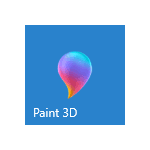 В Windows 10, начиная с версии Creators Update, помимо обычного графического редактора Paint присутствует также и Paint 3D, а заодно и пункт контекстного меню изображений — «Изменить с помощью Paint 3D». Многие используют Paint 3D всего один раз — посмотреть, что это такое, а указанный пункт в меню и вовсе не используют, а потому логичным может быть желание убрать его из системы.
В Windows 10, начиная с версии Creators Update, помимо обычного графического редактора Paint присутствует также и Paint 3D, а заодно и пункт контекстного меню изображений — «Изменить с помощью Paint 3D». Многие используют Paint 3D всего один раз — посмотреть, что это такое, а указанный пункт в меню и вовсе не используют, а потому логичным может быть желание убрать его из системы.
В этой инструкции подробно о том, как удалить приложение Paint 3D в Windows 10 и убрать пункт контекстного меню «Изменить с помощью Paint 3D» и видео по всем описываемым действиям. Также могут оказаться полезными материалы: Как удалить объемные объекты из проводника Windows 10, Как изменить пункты контекстного меню Windows 10.
Удаление приложения Paint 3D
Для того, чтобы удалить Paint 3D достаточно будет использовать одну простую команду в Windows PowerShell (для выполнения команды требуются права администратора).
- Запустите PowerShell от имени Администратора. Для этого можно начать набирать PowerShell в поиске на панели задач Windows 10, затем нажать правой кнопкой мыши по найденному результату и выбрать пункт «Запуск от имени Администратора» или нажать правой кнопкой мыши по кнопке Пуск и выбрать пункт «Windows PowerShell (Администратор)».

- В PowerShell введите команду Get-AppxPackage Microsoft.MSPaint | Remove-AppxPackage и нажмите Enter.

- Закройте PowerShell.
После короткого процесса выполнения команды, Paint 3D будет удален из системы. При желании, вы всегда можете заново его установить из магазина приложений.
Как удалить «Изменить с помощью Paint 3D» из контекстного меню
Для удаления пункта «Изменить с помощью Paint 3D» из контекстного меню изображений можно воспользоваться редактором реестра Windows 10. Порядок действий будет следующим.
- Нажмите клавиши Win+R (где Win — клавиша с эмблемой Windows), введите regedit в окно «Выполнить» и нажмите Enter.
- В редакторе реестра перейдите к разделу (папки в панели слева) HKEY_LOCAL_MACHINE\ SOFTWARE\ Classes\ SystemFileAssociations\ .bmp\ Shell
- Внутри этого раздела вы увидите подраздел «3D Edit». Нажмите по нему правой кнопкой мыши и выберите пункт «Удалить».

- Повторите то же самое для аналогичных разделов, в которых вместо .bmp указаны следующие расширения файлов: .gif, .jpeg, .jpe, .jpg, .png, .tif, .tiff
По завершении указанных действий можно закрыть редактор реестра, пункт «Изменить с помощью Paint 3D» будет убран из контекстного меню указанных типов файлов.
Видео — удаление Paint 3D в Windows 10
Возможно, вас также заинтересует статься: Настройка оформления и поведения Windows 10 в бесплатной программе Winaero Tweaker.



Александр
Спасибо, удалил.
Ответить
Владимир
Спасибо! Как всегда — чёткое и ясное объяснение!
Всё сработало.
Ответить
Иван
А как удалить кнопку «Открыть paint 3D» в обычном paint? Подозреваю, что только копированием его из предыдущих версий
Ответить
Dmitry
Думаю, что так и есть.
Ответить
Игорь
Не удалился Paint3D командой Get-AppxPackage Microsoft.MSPaint | Remove-AppxPackage ……
Ответить
Dmitry
А что написал в ответ на команду?
Ответить
Dmitry
У меня тоже не получилось, но через редактор реестра все ок.
Ответить
Владислав
С правами Администратора надо запускать PowerShell
Если этого не сделать ничего не удалится
Ответить
Артур Шенцев
Наконец-то убрал эту дичь! Спасибо!
Ответить
Хведя
Удалиться, то он удалился. Но если сделать «Изменить с помощью Paint 3D», то он опять поставится.
Ответить
Светлана
Всем привет. У меня прога удалилась, а «Изменить с помощью Paint 3D» удалить не могу, В реестре не такого раздела. Что делать?
Ответить
jess
Подскажите пожалуйста, как удалить простой Paint из win 10? Windows 10 Pro 1511 10586.164. Замучил уже. При нажатии изменить вылазит он. Хотя ассоциация с Microsoft Office Picture Manager 2010.
Ответить
Нусрат
А вы не знаете где находится загрузочный файл этой программы
Ответить
Dmitry
Внутри C:\Program Files\WindowsApps\Microsoft.MSPaint_набор_цифр
Ответить
Виктор77
«Изменить с помощью Paint 3D» удалить не могу, В реестре не такого раздела. Что делать?
Ответить
Серафим
Спасибо! А теперь как удалить кнопку «Изменить с помощью Паинт 3Д» из обычного паинта? Удалить эту кнопку не могу из обычного Паинта, потому что в редакторе реестра нет такого раздела.
Ответить
Dmitriy
Что-то команда не работает и вот что пишет:
C:\windows\system32> get-appxpackage microsoft.mspaint | remote-appxpackage
remote-appxpackage : Имя «remote-appxpackage» не распознано как имя командлета, функции, файла сценария или выполняемой программы. Проверьте правильность написания имени, а также наличие и правильность пути, после чего повторите попытку.
Ответить
Dmitry
Здравствуйте. А там в команде не Remote, а Remove
Ответить
semon80
Здравствуйте, а как наоборот, добавить Paint 3D
Сборка 10_22Н2
Когда то удалили из эталонного образа для внутренней сети — теперь вроде как некоторым пользователям нужен.
Ответить
Dmitry
Здравствуйте.
По идее просто из Store достаточно установить: приложение там есть, ищется, устанавливается.
Ответить
semon80
Вопрос касается эталонного образа для развертывания в изолированной от интернет сети, предприятия. Под рукой есть только чистый образ ОС, из которого не удален Пэинт3Д
Ответить
Dmitry
Тогда можно попробовать загрузить appx Paint 3D (автономный установщик), используя подход описанный здесь: https://remontka.pro/download-hevc-codec-windows-10-free/
то есть подход тот же, но ссылка будет по идее вот эта:
Ответить
semon80
Благодарю
При нажатии кнопки скачать, автоматически открывается приложение Магазин в котором получаем сообщение о том что приложение Магазин заблокировано. Магазин был отключен в эталонном образе. Можно его скачать как-то скачать без Магазина?
Ответить
semon80
сборка корпоративная — в ней по умолчанию, в отличии от про, Паинт3Д вообще не предусмотрен… может в этом быть проблема с установкой?
Ответить
semon80
…из Магазина я могу просто установщик скачать?
Ответить